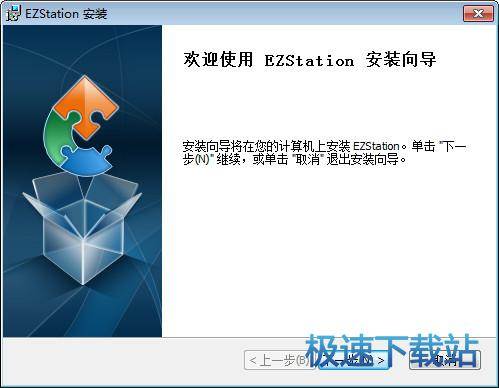EZStation电脑客户端设备配置图文教学
时间:2021-05-13 12:10:54 作者:无名 浏览量:54
EZStation官方版是宇视科技开发的与配套监控设备一起使用的软件,EZStation功能丰富实用,能够帮助用户轻松实现视频实时浏览、录像回放、监控点管理、录像存储管理,同时集成NVR、DVR、服务器本地存储等多种存储功能,界面简洁明晰、操作方便快捷,设计得很人性化,非常适合中小型企业进行视频监控管理使用,满足不通用户的不同需求,本站提供了高速下载通道,赶紧下载体验吧!
使用帮助
配置设备
在[管理设备]列表中,点击在线设备的按钮,配置设备的图像、编码、OSD 参数,无需登录设备界面。
注意:
配置功能需设备支持。低版本的设备不支持该功能。实际显示的配置项与设备版本及设备的管理方式有关。

说明:
对NVR,可从下拉框中选择监控点进行配置,图像和 OSD 配置修改即刻生效;编码参数要先保存才生效, 实际画面上不显示;可直接拖动修改位置,配置 OSD 时,可双击放大图片;界面上显示的区域 1、区域 2 等,只显示在 OSD 的配置界面。
分组管理
系统自带默认分组,添加完 NVR 后会自动生成一个以 NVR 名称命名的分组,用户可创建分组,将设备分配到不同的分组中进行管理。
(1) 添加分组。
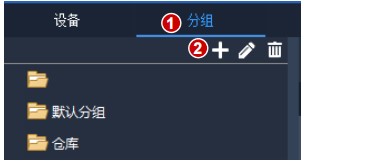
EZStation电脑客户端设备配置图文教学图2
(2) 导入监控点。
导入监控点:在右侧指定分组,在左侧选中相机,点击<导入选择>。点击<导入所有>将导入
左侧所有相机。
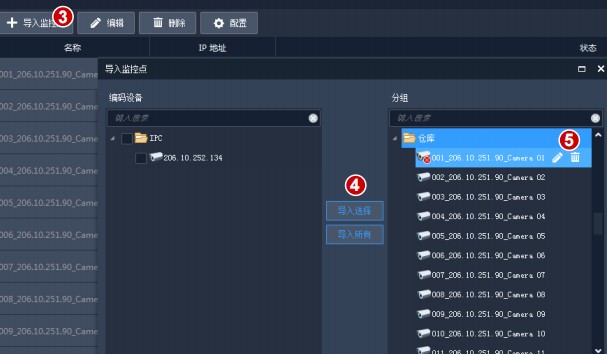
EZStation电脑客户端设备配置图文教学图3
云端设备
输入云账号的用户名和密码登录。登录成功后,显示云账户下的云端设备(我的云端设备)
以及共享自其他账号的设备(共享的云端设备)。
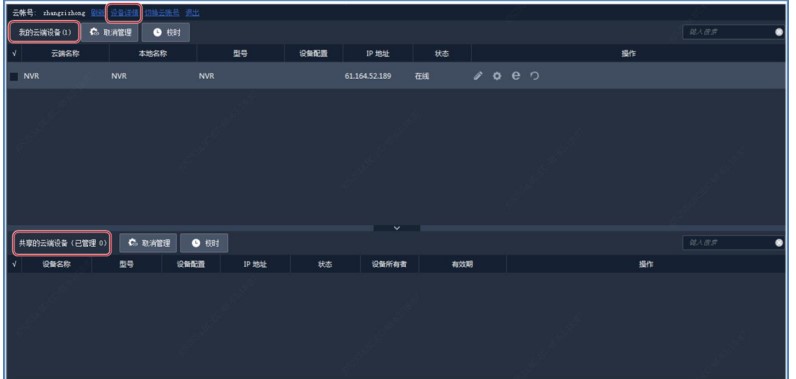
EZStation电脑客户端设备配置图文教学图4
点击[操作]列中的按钮,编辑设备名称、配置设备的图像、编码和 OSD 参数、打开设备的 Web
界面,或者重启设备。
点击<取消管理>,取消对设备的管理,但并没有将设备从云账号下删除。
EZStation 3.2.2 官方版
- 软件性质:国产软件
- 授权方式:免费版
- 软件语言:简体中文
- 软件大小:42901 KB
- 下载次数:1312 次
- 更新时间:2021/5/10 11:34:44
- 运行平台:WinXP,Win7,...
- 软件描述:EZStation能够实现视频实时浏览、录像回放、监控点管理、录像存储管理、告警... [立即下载]
相关资讯
相关软件
电脑软件教程排行
- 破解qq功能和安装教程
- 怎么将网易云音乐缓存转换为MP3文件?
- 比特精灵下载BT种子BT电影教程
- 微软VC运行库合集下载安装教程
- 土豆聊天软件Potato Chat中文设置教程
- 怎么注册Potato Chat?土豆聊天注册账号教程...
- 浮云音频降噪软件对MP3降噪处理教程
- 英雄联盟官方助手登陆失败问题解决方法
- 蜜蜂剪辑添加视频特效教程
- 比特彗星下载BT种子电影教程
最新电脑软件教程
- 奇兔刷机一键刷机教程
- 小白软件管家功能特点和安装教学
- 易加王QQ自动加群搜群软件的功能介绍与安装...
- 冰雪QQ空间人气精灵的功能特点与安装教程
- 360杀毒软件电脑版下载及安装教程详细介绍
- 360加速球的功能特色和使用方法详细介绍
- 114啦浏览器电脑版基本内容及安装教程详细介...
- 自动一键重装系统安装教程介绍
- 诚信通e助手安装教程
- 简压缩安装下载
软件教程分类
更多常用电脑软件
更多同类软件专题